CPUクーラーを換装してゲーミングPCにした話 [PC関係]
さて、本日は最近マイブームの自作PCネタである。
とモヤシさんのYoutube動画を見て感化されたのか、自作欲求がフツフツと。今回は、光るCPU FANに付け替えてゲーミングPCにする話である。
そう、なんでもいいのでパーツが光ればそれはゲーミングPCなのである。ゲームはしないけどね。
無意味に光らせてもなんなので、うるさいCPU FANを少しでも静音にしようと、CPUクーラーを取り替えることにした。
購入したのは以下のCPUクーラー。

![Cooler Master I70C CPUクーラー [Blue LED搭載] FN1159 RR-I70C-20PK-R1 Cooler Master I70C CPUクーラー [Blue LED搭載] FN1159 RR-I70C-20PK-R1](https://m.media-amazon.com/images/I/51nEAj0SLML._SL160_.jpg)
その名もズバリ「Cooler Master」いかにも冷えそう。
そういえば、自作PCは静音重視で組んできたから、CPUクーラー買うのって初めてかも。AtomにはCPU FANが付いてない。
全く関係ないが、モバイルバッテリーにUSB掃除機付けたらメチャ便利。あまり外出しないからモバイルバッテリーなんて使う機会はなかったが、こういう使い方もありか。
机の上が汚い時は、これでサッと掃除できる。キーボードなんかにゴミが入ると取りにくいのよね。ケースを開けた時にホコリだらけな時があるが、そういう場合でも結構使える。
さて、箱の中身は以下。

バックプレートとCPUクーラー本体のふたつだけ。説明書もない。一応、取り付け方は箱に書いてはあるが、まぁ、なくても大丈夫。
交換するのは、メインで使っているEPSONのデスクトップ。平べったいスリムケースなのでLowプロファイルの拡張カードしか入らない。CPUクーラーもトップフローのやつに入れ替える。サイドフローの方が冷却性能は良いらしいが、FANの大きさからいってちょっと無理。
CPUクーラーのFANの上にケースFANを載っけているが、ちょっと遊んでみただけ。あまり気にしないで下さい。

リテールクーラーは、プッシュピン止めなので、クーラーを外すのはもちろんのこと、マザーも外してバックプレートをつけなくてはならない。
まずは、マザーを外すのに、メモリや、拡張カード、ドライブを外す。コネクタ類も外す。どこに繋がっていたか忘れないように、写真を撮りながら外す。ストレージは、PCI Expressに指すやつ。M.2だっけか。HDD LEDを光らせる線が付いていたので、パチリ。

他のUSBやSATA、電源SWなんかも外す。全部外さないとマザーは外れない。
コネクタは手で外せる。拡張カードは、ケースに固定されているネジを外して、手で抜き取ればOK。グラボはマザーのスロットの方につまみが付いているので、押しながら引っこ抜く。
マザーはネジをドライバで外さないと取り出せない。
なんだかんだで、マザーは外すことができた。
リテールクーラーも外して、並べてみるとこんな感じ。

左手前が、リテールクーラー、右奥が新規購入のCooler Masterのクーラー。奥の方が小さい気がするが、それは遠近法マジック。どちらも穴の大きさや位置関係は変わらない。
ピン止めのリテールクーラーは、ピンを90度開店させればロックが解除される。外したら、CPUに付着しているCPUグリスを拭き取っておく。

マザーを裏返して、バックプレートを装着。なんか、固定用に両面テープが貼ってあるので、これで固定。
穴にすっぽり入るようにすると収まりが良い。

表側からCPUクーラーを差し込んで固定する。このCPUクーラーにはグリスが塗ってあったので、そのまま装着。あまりにも安いやつにはグリスが付いてないかもなので注意かもね。

後は、ケースにマザーを元通りに入れて、コネクタ類も元通りに接続する。結線が足りないと、動かないところが出てくるのでしっかり接続すべし。

さて、組み上がったので、起動してみる。期待と不安が入り混じる瞬間である。
電源ポチ。
ブオー(FANの回る音)。
「光った!」

やった、これでゲーミングPCへと進化したのである。
蓋したらよく見えないんだけどね。
FANの大きさが120ミリになったので少しは静音になった。冷え具合は、そんなに変化してないかも。まぁ、光ってるし満足である。
![Cooler Master I70C CPUクーラー [Blue LED搭載] FN1159 RR-I70C-20PK-R1 Cooler Master I70C CPUクーラー [Blue LED搭載] FN1159 RR-I70C-20PK-R1](https://m.media-amazon.com/images/I/51nEAj0SLML._SL160_.jpg)
サイト内を検索
とモヤシさんのYoutube動画を見て感化されたのか、自作欲求がフツフツと。今回は、光るCPU FANに付け替えてゲーミングPCにする話である。
そう、なんでもいいのでパーツが光ればそれはゲーミングPCなのである。ゲームはしないけどね。
無意味に光らせてもなんなので、うるさいCPU FANを少しでも静音にしようと、CPUクーラーを取り替えることにした。
購入したのは以下のCPUクーラー。

![Cooler Master I70C CPUクーラー [Blue LED搭載] FN1159 RR-I70C-20PK-R1 Cooler Master I70C CPUクーラー [Blue LED搭載] FN1159 RR-I70C-20PK-R1](https://m.media-amazon.com/images/I/51nEAj0SLML._SL160_.jpg)
Cooler Master I70C CPUクーラー [Blue LED搭載] FN1159 RR-I70C-20PK-R1
- 出版社/メーカー: アスク
- 発売日: 2018/05/25
- メディア: Personal Computers
その名もズバリ「Cooler Master」いかにも冷えそう。
そういえば、自作PCは静音重視で組んできたから、CPUクーラー買うのって初めてかも。AtomにはCPU FANが付いてない。
全く関係ないが、モバイルバッテリーにUSB掃除機付けたらメチャ便利。あまり外出しないからモバイルバッテリーなんて使う機会はなかったが、こういう使い方もありか。
机の上が汚い時は、これでサッと掃除できる。キーボードなんかにゴミが入ると取りにくいのよね。ケースを開けた時にホコリだらけな時があるが、そういう場合でも結構使える。
さて、箱の中身は以下。

バックプレートとCPUクーラー本体のふたつだけ。説明書もない。一応、取り付け方は箱に書いてはあるが、まぁ、なくても大丈夫。
交換するのは、メインで使っているEPSONのデスクトップ。平べったいスリムケースなのでLowプロファイルの拡張カードしか入らない。CPUクーラーもトップフローのやつに入れ替える。サイドフローの方が冷却性能は良いらしいが、FANの大きさからいってちょっと無理。
CPUクーラーのFANの上にケースFANを載っけているが、ちょっと遊んでみただけ。あまり気にしないで下さい。

リテールクーラーは、プッシュピン止めなので、クーラーを外すのはもちろんのこと、マザーも外してバックプレートをつけなくてはならない。
まずは、マザーを外すのに、メモリや、拡張カード、ドライブを外す。コネクタ類も外す。どこに繋がっていたか忘れないように、写真を撮りながら外す。ストレージは、PCI Expressに指すやつ。M.2だっけか。HDD LEDを光らせる線が付いていたので、パチリ。

他のUSBやSATA、電源SWなんかも外す。全部外さないとマザーは外れない。
コネクタは手で外せる。拡張カードは、ケースに固定されているネジを外して、手で抜き取ればOK。グラボはマザーのスロットの方につまみが付いているので、押しながら引っこ抜く。
マザーはネジをドライバで外さないと取り出せない。
なんだかんだで、マザーは外すことができた。
リテールクーラーも外して、並べてみるとこんな感じ。

左手前が、リテールクーラー、右奥が新規購入のCooler Masterのクーラー。奥の方が小さい気がするが、それは遠近法マジック。どちらも穴の大きさや位置関係は変わらない。
ピン止めのリテールクーラーは、ピンを90度開店させればロックが解除される。外したら、CPUに付着しているCPUグリスを拭き取っておく。

マザーを裏返して、バックプレートを装着。なんか、固定用に両面テープが貼ってあるので、これで固定。
穴にすっぽり入るようにすると収まりが良い。

表側からCPUクーラーを差し込んで固定する。このCPUクーラーにはグリスが塗ってあったので、そのまま装着。あまりにも安いやつにはグリスが付いてないかもなので注意かもね。

後は、ケースにマザーを元通りに入れて、コネクタ類も元通りに接続する。結線が足りないと、動かないところが出てくるのでしっかり接続すべし。

さて、組み上がったので、起動してみる。期待と不安が入り混じる瞬間である。
電源ポチ。
ブオー(FANの回る音)。
「光った!」

やった、これでゲーミングPCへと進化したのである。
蓋したらよく見えないんだけどね。
FANの大きさが120ミリになったので少しは静音になった。冷え具合は、そんなに変化してないかも。まぁ、光ってるし満足である。
![Cooler Master I70C CPUクーラー [Blue LED搭載] FN1159 RR-I70C-20PK-R1 Cooler Master I70C CPUクーラー [Blue LED搭載] FN1159 RR-I70C-20PK-R1](https://m.media-amazon.com/images/I/51nEAj0SLML._SL160_.jpg)
Cooler Master I70C CPUクーラー [Blue LED搭載] FN1159 RR-I70C-20PK-R1
- 出版社/メーカー: アスク
- 発売日: 2018/05/25
- メディア: Personal Computers
サイト内を検索
Core2 DuoのWindows8.1をWindows10にアップデートした話 [PC関係]
昨日、CeleronのDELLノートPCをWindows Updateした話をしたが、今回はCore2 Duoの古いこれまたDELLデスクトップPCのOSをWindows8からWindows10にアップグレードした話である。
メインPCのグラボを変えた、GeForce GTX 1050ti。冷却FANがちょっとうるさいが、Lowプロファイルで性能はそこそこ、なのでまぁまぁ満足している。
以下の写真は取り替える前に撮影したもの。


余った、グラボGeForce GT 730は、Core2 DuoのDELLデスクトップに装着。
グラボを装着して、ドライバを入れたりしていたら中途半端になっていたWindows8.1への更新がかかり、成功した?!
えっこれなら、Windows10入るんじゃない?HDDもSSDに変えたらそこそこ動くようになるかも?
ということで、DELLノートをWindows Updateとかやって試行錯誤していたのだが...どうも、Windows8.1でWindows10のインストールメディアを作ってやればうまくいくみたい。
Windows10への無償アップグレード期間はとっくに終了しているので、こりゃもうダメかなと思っていたのだが、LinuxやMacにシェアを取られていってMSが焦ったらしく、無償アップグレードができるように復活しているみたい。
まずは、Windows10 インストールメディアを作成する。USBで容量が8Gあれば良いとのこと。
USBにインストールメディアができたら、USBをさして、ブートさせる。BIOSでUSBからブートさせる必要がある。
その前に、HDDをやめてSSDに付け替えしておく。
なんか色々と聞かれるが、パーティションを切って、新規にWindowsをインストールする。プロダクトキーはとりあえず入力しない。
USBメモリからSSDへのコピーなので、割と速いかも。サクサクと進んでいく。Core2 Duoは一応2コアだから、Celeronよりは余裕なのか。割とあっさり終了して、リブート。
しかし、「準備しています」で数分待たされ、リブート。
今度は、「お待ちください...」で数分。地域の設定になった。日本に設定、キーボードを設定。
また、「お待ちください...」で数分。
Microsoftアカウントの画面になった。その後はPINの作成とか、色々な設定をやっていく。途中で画面が高解像度になりビビったが設定は無事終了。
数分待つとWindows10が起動。
割とサクサク動いてる。SSDに変えた効果バツグン。
LANが100Mbpsなのでブラウジングがもっさりだけど、どっかにギガビットのやつが余っていたような。
それに何かするとCPU FANがうるさく鳴り出す。常時使うのなら、CPUクーラーは変えないとダメかな。
非力なCeleronのDELLノートは比較的静かなんだけど。
プロダクトキーを入れていないので、ライセンス認証しろ、という表示があちこちに出る。
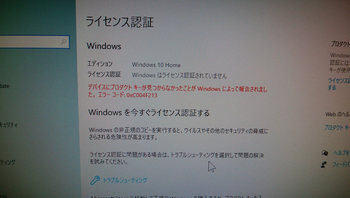
プロダクトIDはコンパネに表示されていたので、これを控えておいて入力してみるものの、なんかダメ。
えー、どこにあるのさプロダクトキーは。
探すと、Windows8のパッケージにCD-ROMとともに入っているじゃない、プロダクトキー。
DELLデスクトップには、初めVistaが入っていて、Windows8にアップグレードしたんだっけか。
確かに、プロダクトIDが数字だけなのに対して、プロダクトキーはアルファベットと数字。
「お宝発見」という勢いで、ライセンス認証した。
CD-ROMとか捨てちゃいけないのね。

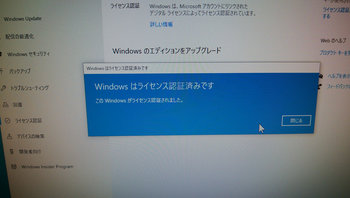
ちゃんとできた。むふ。
古くて使っていないPCでもWindows10入りまっせ。プロダクトキーがわかればだけどね。
別のPCに入れてもOKなのかなぁ。
そういえば、VirtualPCにWindow7入れて開発用のテスト機で使っていたが、これもWindows10にアップグレードできるのか?
後でプロダクトキーを探してやってみよう。
どうも、インストールメディアを使ってアップグレードするこの方法、厳密に言うと「無償アップグレード期間はもう終了しているので、ライセンス違反」になるらしい。
ちゃんとライセンス認証できていてちゃんと使えるのに、違反とは。なんか悪いことしているようでイヤ。
Windows10を普通に購入したら2万円近くする。中古のWindows7 PCはジャンクなら数千円で買えるかも。プロダクトキーが貼ってあったりするよね。こっちの方が安いじゃない。でもライセンス違反なんだろうなぁ。
誰かが、こっそりジャンク品のプロダクトキーを盗んで使っているっていう可能性もある。壊れてジャンクだけどプロダクトキーのシールが付いているやつはそれなりに価値があるっていうことか。
何回も言うようだけど、ライセンス違反になるけどね。
サイト内を検索
メインPCのグラボを変えた、GeForce GTX 1050ti。冷却FANがちょっとうるさいが、Lowプロファイルで性能はそこそこ、なのでまぁまぁ満足している。
以下の写真は取り替える前に撮影したもの。


MSI GeForce GTX 1050 Ti 4GT LP グラフィックスボード LPモデル VD6238
- 出版社/メーカー: MSI COMPUTER
- 発売日: 2016/12/16
- メディア: Personal Computers
余った、グラボGeForce GT 730は、Core2 DuoのDELLデスクトップに装着。
グラボを装着して、ドライバを入れたりしていたら中途半端になっていたWindows8.1への更新がかかり、成功した?!
えっこれなら、Windows10入るんじゃない?HDDもSSDに変えたらそこそこ動くようになるかも?
ということで、DELLノートをWindows Updateとかやって試行錯誤していたのだが...どうも、Windows8.1でWindows10のインストールメディアを作ってやればうまくいくみたい。
Windows10への無償アップグレード期間はとっくに終了しているので、こりゃもうダメかなと思っていたのだが、LinuxやMacにシェアを取られていってMSが焦ったらしく、無償アップグレードができるように復活しているみたい。
インストールメディアの作成
まずは、Windows10 インストールメディアを作成する。USBで容量が8Gあれば良いとのこと。
USBにインストールメディアができたら、USBをさして、ブートさせる。BIOSでUSBからブートさせる必要がある。
その前に、HDDをやめてSSDに付け替えしておく。
なんか色々と聞かれるが、パーティションを切って、新規にWindowsをインストールする。プロダクトキーはとりあえず入力しない。
USBメモリからSSDへのコピーなので、割と速いかも。サクサクと進んでいく。Core2 Duoは一応2コアだから、Celeronよりは余裕なのか。割とあっさり終了して、リブート。
しかし、「準備しています」で数分待たされ、リブート。
今度は、「お待ちください...」で数分。地域の設定になった。日本に設定、キーボードを設定。
また、「お待ちください...」で数分。
Microsoftアカウントの画面になった。その後はPINの作成とか、色々な設定をやっていく。途中で画面が高解像度になりビビったが設定は無事終了。
数分待つとWindows10が起動。
割とサクサク動いてる。SSDに変えた効果バツグン。
LANが100Mbpsなのでブラウジングがもっさりだけど、どっかにギガビットのやつが余っていたような。
それに何かするとCPU FANがうるさく鳴り出す。常時使うのなら、CPUクーラーは変えないとダメかな。
非力なCeleronのDELLノートは比較的静かなんだけど。
プロダクトキーを入れていないので、ライセンス認証しろ、という表示があちこちに出る。
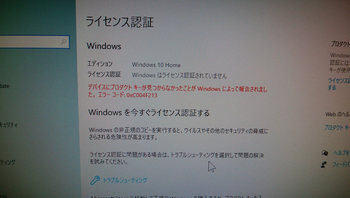
プロダクトIDはコンパネに表示されていたので、これを控えておいて入力してみるものの、なんかダメ。
えー、どこにあるのさプロダクトキーは。
探すと、Windows8のパッケージにCD-ROMとともに入っているじゃない、プロダクトキー。
DELLデスクトップには、初めVistaが入っていて、Windows8にアップグレードしたんだっけか。
確かに、プロダクトIDが数字だけなのに対して、プロダクトキーはアルファベットと数字。
「お宝発見」という勢いで、ライセンス認証した。
CD-ROMとか捨てちゃいけないのね。

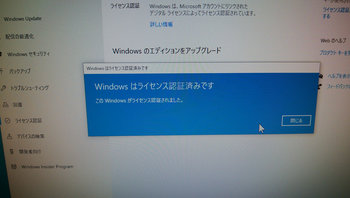
ちゃんとできた。むふ。
古くて使っていないPCでもWindows10入りまっせ。プロダクトキーがわかればだけどね。
別のPCに入れてもOKなのかなぁ。
そういえば、VirtualPCにWindow7入れて開発用のテスト機で使っていたが、これもWindows10にアップグレードできるのか?
後でプロダクトキーを探してやってみよう。
どうも、インストールメディアを使ってアップグレードするこの方法、厳密に言うと「無償アップグレード期間はもう終了しているので、ライセンス違反」になるらしい。
ちゃんとライセンス認証できていてちゃんと使えるのに、違反とは。なんか悪いことしているようでイヤ。
Windows10を普通に購入したら2万円近くする。中古のWindows7 PCはジャンクなら数千円で買えるかも。プロダクトキーが貼ってあったりするよね。こっちの方が安いじゃない。でもライセンス違反なんだろうなぁ。
誰かが、こっそりジャンク品のプロダクトキーを盗んで使っているっていう可能性もある。壊れてジャンクだけどプロダクトキーのシールが付いているやつはそれなりに価値があるっていうことか。
何回も言うようだけど、ライセンス違反になるけどね。
サイト内を検索
Copyright Atsushi Asai Google+朝井淳
![[データベースの気持ちがわかる]SQLはじめの一歩 (WEB+DB PRESS plus) [データベースの気持ちがわかる]SQLはじめの一歩 (WEB+DB PRESS plus)](https://images-fe.ssl-images-amazon.com/images/I/51YR52dRIQL._SL160_.jpg)
[データベースの気持ちがわかる]SQLはじめの一歩 (WEB+DB PRESS plus)
- 作者: 朝井 淳
- 出版社/メーカー: 技術評論社
- 発売日: 2015/03/03
- メディア: 単行本(ソフトカバー)

Access クエリ 徹底活用ガイド ~仕事の現場で即使える
- 作者: 朝井 淳
- 出版社/メーカー: 技術評論社
- 発売日: 2018/05/25
- メディア: 大型本

![[改訂第4版]SQLポケットリファレンス [改訂第4版]SQLポケットリファレンス](https://images-fe.ssl-images-amazon.com/images/I/51T1BV7VWXL._SL160_.jpg)



